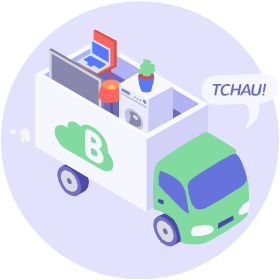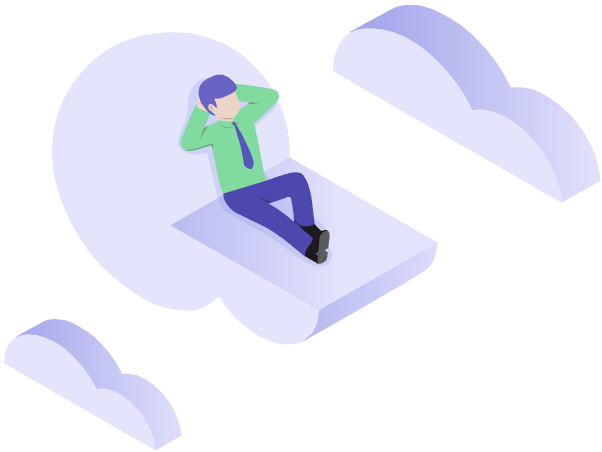Banco de dúvidas
Formulário de contato no WordPress
Siga as instruções abaixo para inserir um formulário de contato (ou sugestões, envio de currículo, etc.) no seu site WordPress.
Passo 1: acesse a administração do WordPress.
Passo 2: coloque o ponteiro do seu mouse em cima de "Plugins" no menu lateral. Um submenu vai aparecer, clique na opção "Adicionar novo".
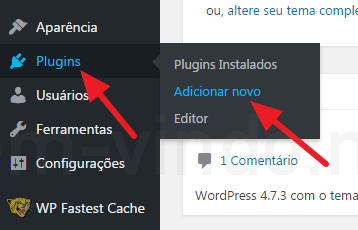
Passo 3: no campo de pesquisa, digite "contact". Procure por "Contact Form 7". Clique em "Instalar agora".
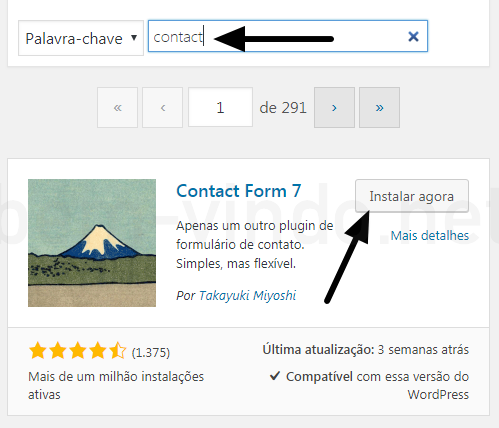
Passo 4: clique em "Ativar" para ativar o plugin.
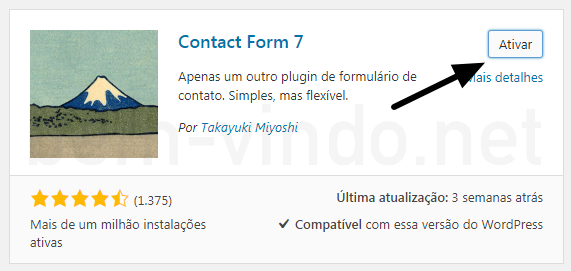
Passo 5: clique em "Configurações" para configurar o Contact Form 7.
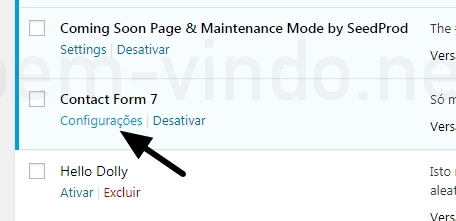
Passo 6: haverá um formulário de exemplo listado. Você pode usar esse ou criar um novo. Vamos usar esse mesmo. Clique no nome do formulário para editá-lo.
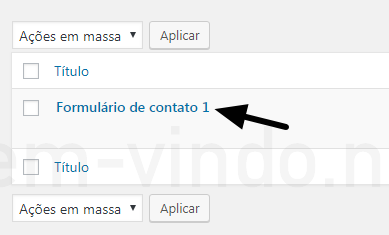
Passo 7: altere o código do formulário. Você pode acrescentar campos, alterar ou removê-los. O formato básico de um campo é:
[text* nome-do-campo]
onde o "*" indica que é um campo obrigatório, ou
[text nome-do-campo]
para campos de preenchimento opcional. Para e-mails, use:
[email* email-do-usuario]
entre vários outros tipos de campos. Há instruções (em inglês) no link https://contactform7.com/tag-syntax/.
Clique em "Salvar".
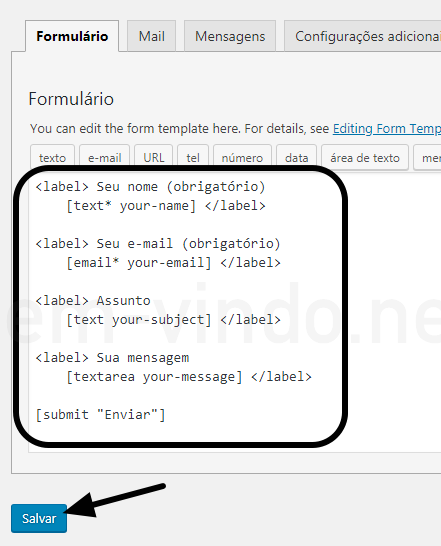
Passo 8: para alterar o e-mail para o qual o WordPress vai enviar os campos preenchidos do formulário, além do assunto da mensagem, clique na aba "Mail".
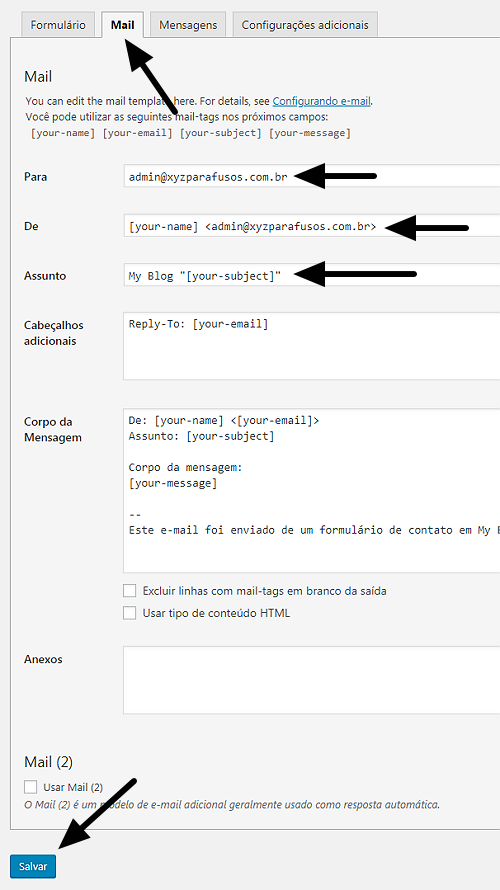
Passo 9: no topo da página haverá um código para inserir o formulário na página desejada do seu site. Selecione o código e copie-o.

Passo 10: siga para o menu "Páginas" e clique na opção "Todas as páginas".
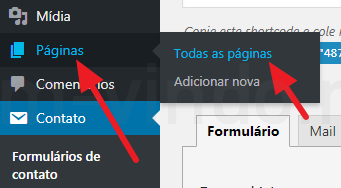
Passo 11: escolha a opção "Editar" da página em que deseja inserir o formulário de contato.
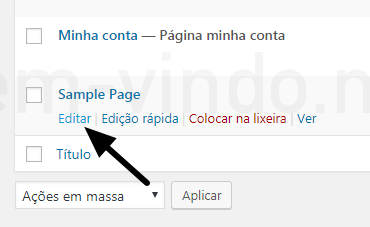
Passo 12: cole o código para inserção do formulário de contato no local desejado na página.
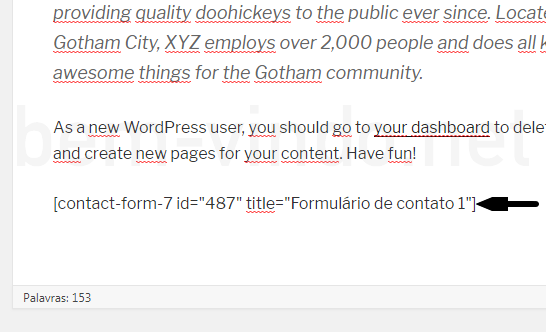
Passo 13: no canto superior direito, clique em "Visualizar alterações" para ver se o formulário está ok. Aí clique em "Atualizar" para gravar a alteração.
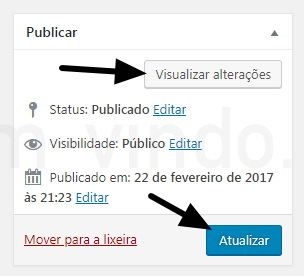
Veja como colocar um reCAPTCHA no formulário para evitar que receba spam.